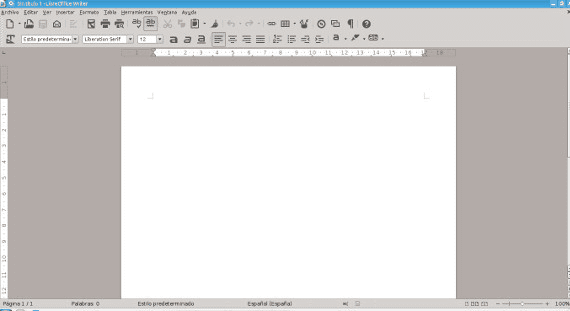
Hace pocos días que ha salido una versión nueva de Ubuntu, Saucy Salamander, y sé que muchos de vosotros en vez de actualizar la antigua versión de Ubuntu que teníais, habéis preferido instalarla nueva versión ex novo o instaláis Ubuntu por primera vez. Al igual que pasa con Ubuntu, pasa con los distintos sabores de Ubuntu y algunos de ellos no contienen por defecto LibreOffice, es el caso de Lubuntu y Xubuntu, distribuciones que se pueden instalar en equipos que si pueden correr perfectamente LibreOffice. Ante esta problemática toca instalar LibreOffice a mano y con ello también ponerlo en castellano, ya que no suele venir por defecto en castellano ni reconoce el idioma del sistema operativo. Lo bueno de todo este proceso es que los paquetes necesarios se encuentran en los repositorios de Canonical por lo que no hay que hacer nada que fastidie la integridad de nuestro sistema operativo.
Poner en castellano los menús de LibreOffice
Para poner en castellano los menús de LibreOffice no hace falta más que abrir una terminal y escribir lo siguiente
sudo apt- get install libreoffice-l10n-es
Pulsamos enter y se procederá a la instalación de este paquete que pone los menús en castellano. Para este paso da igual que tengamos Lubuntu, Xubuntu o una instalación server, lo único que se requiere es tener instalado LibreOffice, cómo es obvio.
Instalar los diccionarios
Al igual que pasaba y pasa con OpenOffice, que cambiemos el idioma de los menús no significa que los diccionarios gestionados correspondan al idioma instalado, es más, hay momentos en los que tenemos los menús en un idioma y queremos que use el diccionario de otro idioma, para ello necesitaremos instalar el diccionario en cuestión, así que abrimos la terminal o consola y escribimos:
sudo apt-cache search myspell
con esto nos aparecerá un listado de paquetes que corresponden a los diccionarios disponibles para LibreOffice. Estos paquetes se encabezarán por myspell seguido de dos letras que corresponden a las letras del idioma, así en el caso del español bastará con elegir “es“, así para instalarlo escribiremos:
sudo apt-get install myspell-es
Pero podremos tener otros diccionarios, eso depende de vosotros. Y con esto, si abrimos nuestro LibreOffice, veréis que le tendréis en castellano y el corrector ortográfico funcionará correctamente en castellano o en el idioma que hayáis instalado.
Fuente: Xubuntu Geek | ubunlog

